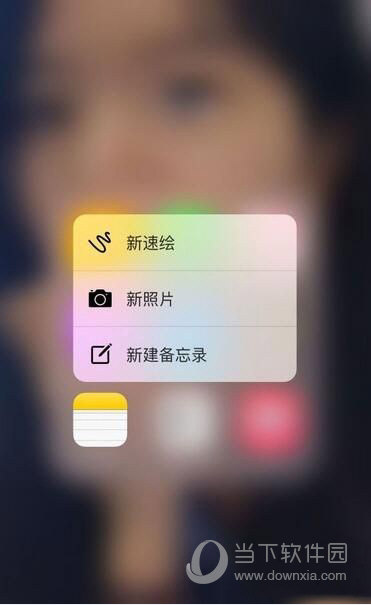苹果8录屏幕功能在哪苹果8录屏功能在哪里打开您平时如何录屏?你知道苹果手机怎么录屏吗?最近,越来越多的人使用手机的录屏功能。可以直观地记录手机的操作、语音等。今天我给大家介绍两种屏幕录制方法,让您的工作、学习、生活更加方便~1。手机
您通常如何录制屏幕?你知道苹果手机怎么录屏吗?
最近,越来越多的人使用手机的录屏功能。可以直观地记录手机操作、语音等,今天给大家介绍两种录屏方法,让您的工作、学习、生活更加便捷~

1.手机自带录屏功能
首先是基本的屏幕录制方法:iPhone自带屏幕录制方法。如果你已经知道怎么做,可以直接跳到第二种方法。
首先打开iPhone,在屏幕顶部下拉打开“控制中心”,找到圆形屏幕录制图标,点击它并等待“3秒”即可录制手机屏幕。

如果您想录制屏幕声音和自己的声音,只需进入“控制中心”长按屏幕录制功能按钮,选择高级功能,然后开始录制。下面有一个“麦克风”。当我们打开它时,我们可以录制自己的声音。已记录~

2.使用App录制屏幕
如果你对屏幕录制有特殊要求,想要录制横竖视频、高清视频、编辑视频,可以试试这款屏幕录制软件——快录屏大师。
下载安装后,在手机屏幕顶部下拉打开“控制中心”,长按屏幕录制功能选择“RecorderPro”图标,然后点击“开始直播”即可使用它进行录制屏幕,就像手机附带的屏幕一样。

可以根据需要调整录制参数,可以根据需要选择横屏或竖屏。
录音音量支持:应用程序音量、麦克风声音;
屏幕录制方向支持:自动方向、横屏录制、竖屏录制;
录屏模式支持:超清模式、高清模式、表情模式、自定义模式;

一般情况下,录制视频时可以选择高清模式或超高清模式。如果是游戏录制,那么我们可以选择“自定义模式”。录屏的参数可以自己修改。该值越大,录制的视频越清晰、越流畅。

除了屏幕录制和视频编辑功能外,最近新增的摄像头录制、视频压缩、GIF制作、录音机、手机投屏等功能都是经常使用且简单易用的。

另外,录音结束后,只需晃动手机即可结束录音,无需滑动寻找控制中心。

以上是手机录屏的两种方法。如果您只是随意录制,则可以使用手机自带的屏幕录制功能。如果您是对画质和效果有较高要求的学生,可以考虑使用录屏APP。